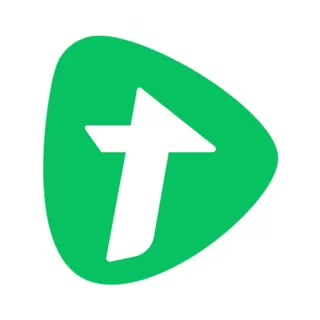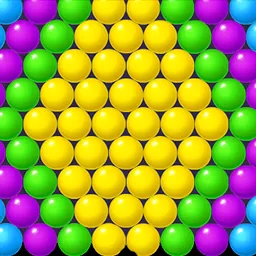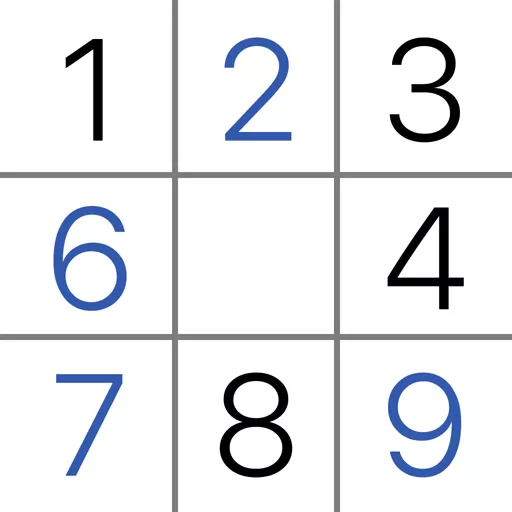linux查看ubuntu版本-如何查看ubuntu系统的版本
在广泛使用的Linux发行版中,Ubuntu以其易用性和强大的社区支持而闻名。无论是初学者还是经验丰富的开发者,Ubuntu都为用户提供了一个友好的平台。然而,在日常使用中,了解自己当前使用的Ubuntu版本是非常重要的。本文将为您介绍如何在Linux环境下查看Ubuntu系统的版本信息。
查看Ubuntu版本的方法有多种,通常可以通过命令行来完成。命令行不仅是Linux的核心组成部分,也是获取系统信息的最直接方式。接下来,我们将介绍几种常用的方法。
方法一:使用lsb_release命令
最常见和推荐的方法是使用`lsb_release`命令。这个命令可以提供非常详细的Ubuntu版本信息。打开终端(Terminal),输入以下命令:
lsb_release -a
执行后,您将看到类似于以下的输出:
Distributor ID: Ubuntu
Description: Ubuntu 20.04 LTS
Release: 20.04
Codename: focal
这个信息包括了发行商的ID、版本描述、发布版本号及其代号。LTS代表长期支持版本,这意味着该版本将在长达5年内获得安全更新。
方法二:查看/etc/os-release文件
另一个查看Ubuntu版本的方法是直接查看系统的配置文件。您可以使用`cat`命令来查看`/etc/os-release`文件,输入以下命令:
cat /etc/os-release
该命令会输出类似信息:
NAME=Ubuntu
VERSION=20.04 LTS (Focal Fossa)
ID=ubuntu
ID_LIKE=debian
这里提供的信息与`lsb_release`命令输出的信息类似,是另一种获取版本信息的有效途径。
方法三:使用hostnamectl命令
如果您的系统上安装了`systemd`,还可以使用`hostnamectl`命令来查看系统版本。在终端中输入以下命令:
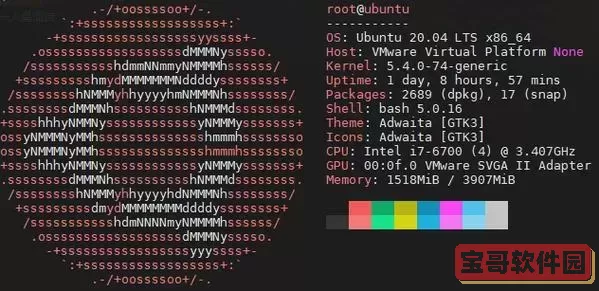
hostnamectl
执行后,您将看到包括操作系统版本的输出信息:
Static hostname: ubuntu
Icon name: computer-vm
Chassis: vm
Machine ID: xxxxxxx
Boot ID: xxxxxxx
Operating System: Ubuntu 20.04 LTS
Kernel: Linux 5.x.x-xx-generic
Architecture: x86-64
方法四:使用uname命令
虽然`uname`命令主要用于获取内核版本,但它也可以帮助您了解操作系统的架构信息。您可以使用以下命令:
uname -a
该命令信息的输出可能类似如下:
Linux ubuntu 5.x.x-xx-generic #xx-Ubuntu SMP xxxxxxx x86_64 x86_64 x86_64 GNU/Linux
这条信息提供了内核名称、版本、架构等信息,但没有明确的Ubuntu版本号。
查看Ubuntu版本是一项基本技能,尤其是在执行系统更新和安装软件包时。通过上述几种方法,您可以轻松获取系统的详细版本信息。推荐您使用`lsb_release -a`命令,因为它提供了最全面的系统信息。
了解自己的操作系统版本可以帮助您在选择软件、获取支持时做出更好的决策。希望本文对您有所帮助,让您在使用Ubuntu的过程中更加得心应手。
版权声明:linux查看ubuntu版本-如何查看ubuntu系统的版本是由宝哥软件园云端程序自动收集整理而来。如果本文侵犯了你的权益,请联系本站底部QQ或者邮箱删除。